如何让电脑变成无线路由器
如何让你的笔记本电脑变成Wifi

手机流量不够的来,把你的电脑变成WIFI开启windows 7的隐藏功能:虚拟WiFi和SoftAP(即虚拟无线AP),就可以让电脑变成无线路由器,实现共享上网,节省网费和路由器购买费。
戴妃亲测通过,比conncetify方便,稳定,网速好!以操作系统为win7的笔记本或装有无线网卡的台式机作为主机。
主机设置如下:1、以管理员身份运行命令提示符:“开始”---在搜索栏输入“cmd”----右键以“管理员身份运行”2启用并设定虚拟WiFi网卡:运行命令:netsh wlan set hostednetwork mode=allow ssid=wuminPC key=wuminWiFi (注意:上边命令"ssid"后红字为网络名称,自己随便命名,比如wuminPC可改为MyWiFi等等,自己喜欢怎么命名都行"Key"后边红字为密码,自己随便命名,比如wuminWiFi 可以改为12345678,总之自己命名就可以了,不一定非得这个网络名称,这个密码,密码8位以上最好)此命令有三个参数,mode:是否启用虚拟WiFi网卡,改为disallow则为禁用。
ssid:无线网名称,最好用英文(以wuminPC为例),即要设定的wifi名称。
key:无线网密码,八个以上字符(以wuminWiFi为例),即你要设定的wifi密码。
以上三个参数可以单独使用,例如只使用mode=disallow可以直接禁用虚拟Wifi网卡。
相信以前用过DOS的人都知道怎么运行命令了,那就是输入按回车netsh wlan sethostednetwork mode=allow ssid=wuminPC key=wuminWiFi 运行之后看到以下内容:然后再打开“网络和共享中心”--“更改适配器设置”看看是不是多了一项,若果有多出的这一项“Microsoft Virtual WiFi Miniport Adapter”,那么说明你前边的设置是真确的。
五种方法让笔记本电脑变成无线路由器共享wifi让手机上网

五种方法让笔记本电脑变成无线路由器共享wifi让手机上网> 通过命令提示符> 通过wifi共享精灵> 通过360wifi> 通过魔方软件> 通过windows71 通过命令提示符1.1 打开CMD,输入:“netsh wlan set hostednetwork mode=allow”英语意思为:承载网络模式设置为允许。
1.2 接着输入:“netsh wlan set hostednetwork ssid=minglingwifi key=1234567890”英语意思为:ssid=“是无线的名称”;key=“是无线密码”1.3 最后输入“netsh wlan start hostednetwork”英语意思为:启动承载网络也就是启动wifi这时候我们的手机、ipad、笔记本机会出现这个wifi了!但缺陷是每次开机都需要重新输入,你可以把这些命令做成批处理!2 通过wifi共享精灵2.1 下载安装wifi共享精灵,点击setup;2.2 设置wifi名称;密码;2.3 在网络参数里面我们可以选着接入方式;如果是局域网则选本地连接。
3 通过360wifi打开360 安全卫士→有下面的功能大全里面有个“连我wifi”;如果没有我们点击更多→在未添加功能里面找到“连我wifi”双击即可→这时候货出现360连我wifi→我们点击一键创建无线网络→我们双击wifi名称、wifi密码可以进行修改!(注意事项:如果第一次没有连接成功或者出现连接限制无线有感叹号可以断开无线再次连接!)4 通过魔方软件打开魔方3(以前的优化大师)→我们选择应用→实用工具下有一个一键无线共享→我们双击一键无线共享,便可以设置wifi热点名称和密码。
5 在windows7系统中设置我们先从网络属性里面进入网络和共享中心,点击访问类型→弹出的对话框;我先选择属性,在弹出的对话框中我们选择共享→我们把:第一项“允许其他网络用户……”前面的勾打上→我们再次回到:网络和共享中心悬着管理无线网络,选择适配器属性→在无线网络连接属性的网络选项卡里选取Internet协议版本4(TCP/IPV4)把IP地址设置为 192.168.2.1 子网掩码255.255.255.0→我们再次返回管理无线网络:选择添加→选择创建临时网络:→输入网络名称和密钥→其他的设备连接就可以了!注意事项:如果其他设备连接不上就手动设置静态ip!ip地址是192.168.2.xx;网管是192.168.2.1。
笔记本电脑怎么变成无线路由器

笔记本电脑怎么变成无线路由器电脑如何才能变成无线路由器呢?许多时候我们通过电脑有线来上网,当时没有路由器,在这样的情况下我们就要用到电脑来作为路由器了。
下面就是人才网为您精心整理的笔记本电脑怎么变成无线路由器,希望可以帮到您。
第一种:使用小度wifi,购买小度wifi*输入笔记本电脑,按要求自动安装好驱动,最后设置wifiid和wifi的密码就可以使用手机连接此wifi了。
建议安装百度杀毒套装,因为电脑使用的是百度杀毒套装,此wifi*入电脑的时候会自动帮你安装好驱动,真正的傻瓜式wifi,安全、快速、方便。
第二种:其实和第一种一样的,就是购买使用某60wifi,*入电脑,如果你使用的是某60的杀毒套装,那么将会自动安装驱动,并且自动*跳出来一个对话框上面会显示此wifi的id和密码,随时可以更改此项id和密码。
手机wifi搜索到此id输入密码就可以上网了。
第三种:接下来讲的将不需要外设的设备了,是使用笔记本原有的设备就是内置的无线wifi。
使用某山杀毒套装,此套装中有项功能,就是安装驱动将笔记本中的wifi由原来的接收功能改成能发送信号,就可以让笔记本成为wifi 了。
第四种:使用某60卫士,内置软件中有此项功能,在不需要外设的某60随身wifi的情况下,和第三种的方式是一样的,调动笔记本内置的wifi,创建热点,手机就可以通过热点进行上网了。
第五种:上面几种方式都必须是保持笔记本在开机状态才能使用wifi,所以小子就建议,如果是长期要手机上网的,需求流量多的,所以小子建议干脆就购买个无线路由器,现在的无线路由器很便宜,小子自己都购买过45块的路由器带无线的,直接使用此设备连接好电脑设置好网络,以后笔记本关机也不怕手机不能上网了。
无线路由器可以看作一个转发器,将家中墙上接出的宽带网络信号通过天线转发给附近的无线网络设备(笔记本电脑、支持wifi的手机等等)。
市面上的无线路由器动辄就是一百多,对于很多人来说都觉得有点小贵。
怎样把电脑变成无线路由器

三一文库()〔怎样把电脑变成无线路由器〕*篇一:教你如何让电脑变成无线路由器(图解教程)[1] 教你如何让电脑变成无线路由器(图解教程)开启windows7的隐藏功能:虚拟WiFi和SoftAP(即虚拟无线AP),就可以让电脑变成无线路由器,实现共享上网,节省网费和路由器购买费。
以操作系统为win7的笔记本或装有无线网卡的台式机作为主机。
主机设置如下:1、以管理员身份运行命令提示符:“开始”---在搜索栏输入“cmd”----右键以“管理员身份运行2启用并设定虚拟WiFi网卡:运行命令:netshwlansethostednetworkmode=allowssid=wuminPCkey= wuminWiFi(注意:上边命令"ssid"后红字为网络名称,自己随便命名,比如wuminPC可改为MyWiFi等等,自己喜欢怎么命名都行,"Key"后边红字为密码,自己随便命名,比如wuminWiFi可以改为12345678,总之自己命名就可以了,不一定非得这个网络名称,这个密码,密码8位以上最好)此命令有三个参数,mode:是否启用虚拟WiFi网卡,改为disallow则为禁用。
ssid:无线网名称,最好用英文(以wuminPC为例),即要设定的wifi名称。
key:无线网密码,八个以上字符(以wuminWiFi为例),即你要设定的wifi密码。
以上三个参数可以单独使用,例如只使用mode=disallow 可以直接禁用虚拟Wifi网卡。
相信以前用过DOS的人都知道怎么运行命令了,那就是输入按回车netshwlansethostednetworkmode=allowssid=wuminPCkey= wuminWiFi运行之后看到以下内容:然后再打开“网络和共享中心”--“更改适配器设置”看看是不是多了一项,若果有多出的这一项“MicrosoftVirtualWiFiMiniportAdapter”,那么说明你前边的设置是真确的。
读书笔记-怎么把自己家的笔记本电脑变成无线路由器 精品

怎么把自己家的笔记本电脑变成无线路由器篇一:如何让自己的7笔记本电脑变成无线路由器2814205319如何让自己的7笔记本电脑变成无线路由器建立此网络可以共享自己的宽带上网,也可做无线局域网,此无线不是无线临时共享。
而是让7的电脑变成无线路由器,手机也可以使用此无线网络,而7的无线临时网络是手机是搜索不到的。
当然,如果你的电脑没有无线硬件,就不能使用了。
好,教程开始1首先。
按菜单键+键,打开运行,输入2然后输入===①??其中是启用虚拟无线网卡。
将改为就是无线虚拟网卡了。
②:无线网名称,最好是用英文的,我这里取名为了。
②??:无线网密码,好像是要八个字符以上,就用字母加数字的组合吧!我这里是1993。
如何。
在这里只是需要改动的就是和后面的字符。
自己想怎么设置就怎么设置,只要系统允许。
呵呵!③??3然后联网这里点击打开网络和共享中心,如图:然后在找到更改适配器设置。
打开如图:拟无线网卡,如图在这里面可以找到我们刚才建立的虚为了后面的方便我将名字改成了虚拟。
如果你不知道那个无线网络是刚才建立的虚拟无线网卡,可以看下面一排字,?这一排,就知道了。
4然后在宽带连接里面设置,点右键,属性-共享,然后将里面的“允许其他网络用户通过此计算机连接来连接”打上勾,然后把下面的“家庭网络连接选择”刚才建立的虚拟无线网(虚拟)这个。
然后点击确定,如图建立之后如图所示会在后面显示“共享的。
”几个字。
5开启虚拟无线网卡。
电脑有线转无线的方法

电脑有线转无线的方法
将有线连接转为无线连接的方法有以下几种:
1.使用无线网络适配器:将有线网络连接到无线网络适配器,然后通过无线网络适配器将网络信号转换为无线信号。
这种方法需要购买一个无线网络适配器。
2.使用无线路由器:将有线连接插入到无线路由器的局域网端口中,然后将无线路由器连接到电脑,设置好无线网络连接,就可以使用无线网络了。
3.使用无线网卡:如果你的电脑没有内置的无线网卡,可以购买一个外置的无线网卡,将有线网络连接插入到无线网卡中,然后通过无线网卡进行无线连接。
无论使用哪种方法,都需要在电脑中进行相应的设置,以确保可以正确连接到无线网络。
笔记本电脑做无线路由器

如何将笔记本电脑作为无线路由使用(win7版)
打开“菜单”中的“控制面板”,选择“网络和Internet”中的“网络和共享中心”,点击进入“设置新的连接和网络”,选择“设置无线临时(计算机到计算机)网络”,下一步再下一步之后进入无线网络名称及密码的设置,单击下一步便完成了设置。
然后退回“网络和共享中心”,点击进入“更改适配器设置”,同时选中“本地连接”和“无线网络连接”,单击鼠标右键,选择桥接,桥接完成后该笔记本电脑便作为无线路由器发出无线网,可供其他笔记本电脑和手机使用。
教你怎么把笔记本电脑变成路由器1

【经典】怎么把笔记本电脑变成路由器你需要准备的:①:一根网线②:一台Windows7系统的笔记本电脑③:确保笔记本的无线网络功能打开具体步骤:①:win键+R打开运行程序,输入cmd并回车打开命令指令符如图所示②:在命令指令符中输入netsh wlan set hostednetwork mode=allow ssid=??????? key=????????? 然后回车其中???内容可以自己设定,ssid是wifi名,key是你连接wifi所需的密码我设定的ssid是wlan,密码为12345678如图所示③:确保无线网络打开(一般笔记本上会有无线网络打开的指示灯)④:打开控制面板---网络和Internet---网络和共享中心---更改适配器设置(在左上)选中你当前的宽带连接并右键属性---共享---允许其他用户通过此计算机的Internet来连接打勾,共享网络选择无线网络连接2如图所示这时你的宽带连接会出现共享的字样⑤:回到命令指令符,输入:netsh wlan start hostednetwork回车,显示以下内容,无线网络共享打开成功。
这个每次开机时都要打开一次,如果嫌麻烦可以把netsh wlan start hostednetwork复制进txt然后将txt扩展名保存为bat,文件可以重命名为打开无线共享等一目了然的名字这时候无线网络连接2的红叉就不见了,成了一个正常的网络接下来你就可以用其他设备搜索你设置的ssid网,并输入你设置的密码即可连接wifi了如图(刚刚我设置的ssid为wlan,密码为12345678,连接时输入12345678即可)输入密码连接好后就可以用wifi进行上网了~。
如何让电脑变成无线路由器
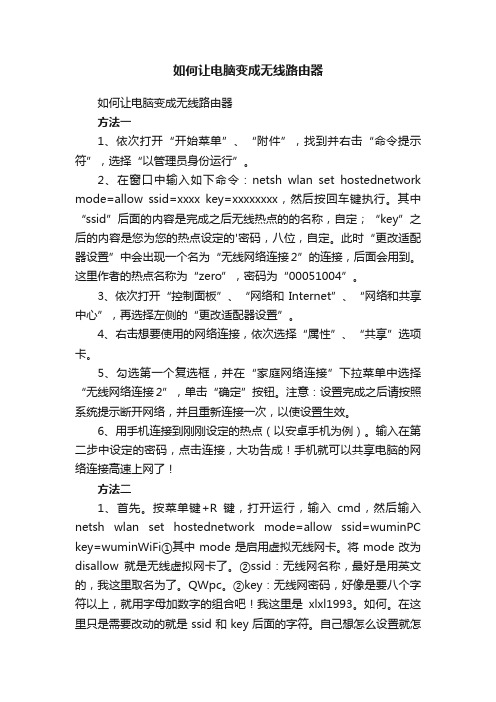
如何让电脑变成无线路由器如何让电脑变成无线路由器方法一1、依次打开“开始菜单”、“附件”,找到并右击“命令提示符”,选择“以管理员身份运行”。
2、在窗口中输入如下命令:netsh wlan set hostednetwork mode=allow ssid=xxxx key=xxxxxxxx,然后按回车键执行。
其中“ssid”后面的内容是完成之后无线热点的的名称,自定;“key”之后的内容是您为您的热点设定的'密码,八位,自定。
此时“更改适配器设置”中会出现一个名为“无线网络连接2”的连接,后面会用到。
这里作者的热点名称为“zero”,密码为“00051004”。
3、依次打开“控制面板”、“网络和Internet”、“网络和共享中心”,再选择左侧的“更改适配器设置”。
4、右击想要使用的网络连接,依次选择“属性”、“共享”选项卡。
5、勾选第一个复选框,并在“家庭网络连接”下拉菜单中选择“无线网络连接2”,单击“确定”按钮。
注意:设置完成之后请按照系统提示断开网络,并且重新连接一次,以使设置生效。
6、用手机连接到刚刚设定的热点(以安卓手机为例)。
输入在第二步中设定的密码,点击连接,大功告成!手机就可以共享电脑的网络连接高速上网了!方法二1、首先。
按菜单键+R键,打开运行,输入cmd,然后输入netsh wlan set hostednetwork mode=allow ssid=wuminPC key=wuminWiFi①其中mode是启用虚拟无线网卡。
将mode改为disallow就是无线虚拟网卡了。
②ssid:无线网名称,最好是用英文的,我这里取名为了。
QWpc。
②key:无线网密码,好像是要八个字符以上,就用字母加数字的组合吧!我这里是xlxl1993。
如何。
在这里只是需要改动的就是ssid和key后面的字符。
自己想怎么设置就怎么设置,只要系统允许。
2、然后联网这里点击打开网络和共享中心。
如何不借助其他软件,将笔记本当成无线路由器

如何不借助其他软件,将笔记本当成无线路由器有些时候家里的无线路由坏了,导致一些移动设备无法连接无线网,这时候我们可以借助笔记本来代替无线路由的功能,今天店铺就为大家带来了有关解决办法,希望能够帮到大家。
如何不借助其他软件,将笔记本当成无线路由器XP:1.“网上邻居”右键“属性”,“无线网络连接”右键“属性”,选择“常规”旁边的“无线网络配置选项卡,点右下角的”高级“,将”仅计算机到计算机“选上,还有将”自动连接到非首选网络“前面打勾。
完成后点”关闭“2.回到”无线网络配置“,点中首选网络下面的添加按钮,自行输入网络名,本例中为“samogogo”,将“自动为我提供密钥”的对号去掉,将数据加密选项改成“已禁用”,确定返回。
3.共享本地连接:“本地连接”右键”属性“,选择”高级“选项卡,将”Internet连接共享“下面的两个”允许“前面打勾,网卡将自动配置无线网卡IP为192.168.0.1,子网掩码为255.255.255.0。
双击你的无线网络,会发现多了一个”samogogo"的无线网络出来,点击连接,然后打开你的M8搜索网络,如果能搜索到samogogo的无线网络,则恭喜你,配置无线网络成功。
(如果你是宽带拨号,只需要在你的宽带拨号的属性里“高级”选项卡共享下网络也一样。
) VISTA和WINDOWS 7的用户:1.点击左下角的球球,“网络”上右键“属性”,进入“网络和共享中心”,VISTA点右边的“查看状态”按钮,WINDOWS 7点左边的“无线网络管理”按钮。
2.进入“无线网络管理”窗口,点左边的“添加”,OK,按向导的方法来配置吧。
“创建临时网络”--“下一步”--填写上你要的无线网络名,选择无身份验证,开放式,保存这个网络,下一步-------“关闭”,OK了。
3.第三步是共享本地连接网络,和XP类似。
以上就是小编为大家分享的将笔记本制作无线路由器的方法,希望可以帮到大家。
怎么样把台式机变成无线路由器

怎么样把台式机变成无线路由器无线路由器作用很大的,能让我们台式机无线上网,那么要怎么样把台式机变成无线路由器呢?下面由店铺给你做出详细的把台式机变成无线路由器方法介绍!希望对你有帮助!把台式机变成无线路由器方法一:台式机变成无线路由器有点难度,不过可以让台式机变wifi热点,这样基本功能也达到了无线路由的功能:1.购买一个随身wifi,如小米wifi、百度wifi、360wifi等。
2.将随身wifi插在电脑的USB接口,然后到打开浏览器,进入随身wifi官网下载驱动,下载后按照提示进行安装。
3.驱动安装完成后,电脑会自动识别随身wifi并开启,开启之后即可查看wifi热点名称和wifi密码,点击后方编辑可以进行密码的修改,这样基本上就有了无线路由的上网功能了,如下图为360随身wifi界面:把台式机变成无线路由器方法二:1、点开始键(就是关机时要按的,最左下面),输入cmd,上面出现一个cmd.exe,右键他,选择“以管理员身份运行”2、输入命令:netsh wlan set hostednetwork mode=allow ssid=wuminPC key=wuminWiFi,点击回车(enter键)其中“wuminPC”是无线网名字,就是其他电脑搜索到的名字,“wuminWiFi”是密码,也可以自己修改,3、依次进入“控制面板”→“网络和internet”→“网络和共享中心”,点击“本地连接”→“属性”→“共享”→在“允许...”前面打钩,选择“无线网连接2”,确定,过程最后出现什么都点确定4、点开始键(就是关机时要按的,最左下面),输入cmd,上面出现一个cmd.exe,右键他,选择“以管理员身份运行”输入“netsh wlan start hostednetwork”,点击回车(enter键) 把台式机变成无线路由器方法三:1.以管理员身份运行命令提示符:快捷键win+R→输入cmd→回车输入“netsh wlan set hostednetwork mode=allow ssid=win7AP key=wifimima”【注意空格】(ssid=指的是你想把这个无线网命名的名称,随便写,key就是密码)2.自己设置开启成功后,网络连接中会多出一个网卡为“Microsoft Virtual WiFi Miniport Adapter”的无线连接2 在网络连接中选择你正使用的网络并且能上网,右击,共享,勾上允许其他网络用户通过此计算机的internet连接来连接,并在家庭网络连接中选择无线网络连接2确定,之后提供共享的网卡图标旁会出现“共享的”字样,表示“宽带连接”已共享至无线网络连接2,继续在命令提示符中运行:netsh wlan start hostednetwork这时无线网就能用了,手机可以连上win7的无线网了将start改为stop即可关闭该无线网,以后开机后要启用该无线网只需再次运行此命令即可建议将开启命令和关闭命令保存成bat命令,方便起见。
真神奇电脑变成无线路由器

真神奇电脑变成无线路由器本文为大家带来电脑变成无线路由器教程,欢迎大家阅读学习。
首先,先说一下必要条件。
1.你的电脑必须有无线网卡,不限内置还是外置的,也就是说,台式机只要插上一个USB无线网卡一样能用。
如果出现无线自动配置服务没有启动,说明是电脑的无线网卡驱动问题,用驱动精灵安装一下就好了。
2.你电脑的系统必须是win7的,别的系统试过了,不行。
下面开始正式教程1.单击“开始>所有程序>附件”找到“命令提示符”,右击它,选择“管理员身份运行”。
记住,必须选择“管理员身份运行”,否则会出现各种各样奇怪的事情。
2.在“命令提示符”界面里输入命令“netsh wlan set hostednetwork mode=allow ssid="de_miao" key="1122334455"”然后回车,会出现以下界面这里注释以下,“netsh wlan set hostednetwork”这段是固定的,不用解释。
“mode=allow”代表承载网络模式为允许,不允许对应的值为“disallow”;ssid是网络广播的名字,也就是你搜到的那个无线网络的名字;key是密码。
这些都是可以自己设置参数的,但是key不要使用字母,因为手机连接的时候,密码里是无法输入字母的。
“命令提示符”也不用关掉,后面还会用到。
3.单击电脑右下角的网络连接图标,就是那个小电脑选择“打开网络和共享中心”打开“更改适配器设置”会发现多了“无线网络连接2”这个名字可能不一样,要记住,下面会用到这样一个网络连接图标4.右击已经连接宽带的网络图标,我的是“本地连接”,选择属性。
在弹出的对话框里选择“共享”选项卡。
5.勾选“允许其他网络用户通过……”这一项,并在“家庭网络连接”的下拉选项里选择你刚才记住的那个多出来的网络连接的名字,这里是“无线网络连接2”.最后确定。
这时候,连接宽带的那个“本地连接”下面会变成共享的。
如何让你的电脑成为WiFi的热点或者是无线路由器

如何让你的电脑成为WiFi的热点或者是无线路由器,给可以使用无线网的设备使用(如手机)。
经过我多次的操作现在把经验分享给大家:
1、在命令栏(win+r)输入cmd确定,进入命令状态。
2、建立网络输入命令netsh wlan set hostednetwork mode=allow ssid=xjf key=123456520回车(ssid=你要建立网络的名称,key=你所设置的密码8-15位)如图:
3、接下来你可以在网络共享中心里看到多了一个网络,下面就是把和你可用的网络共享。
如图:
4、这时我们发现那个网络上有个红色的差,那是我们没有打开网络,接下来我们继续在命令窗口输入netsh wlan start hostednetwork回车,如图所示:
这我们就开启成功了,那个红色的差也不在了
如果你想关闭的话,你在输入时mode=disallow就行了
经常出现的问题是无法共享:
1、看一下你的无线网络驱动是否正常,不行就更新一下。
2、把防火墙打开。
3、也可以通过控制面板->所有控制面板项->管理工具->服务把windows firewall选项修改为自动开启如图
祝你成功,我也是搞了很久,希望越来越来多的人会,为你的手机多节约点流量。
电脑建立虚拟WiFi、让你的电脑变成无线路由

加入人人网,找回老朋友,结交新朋友。
加入人人网分享返回分享首页»分享电脑建立虚拟WiFi、让你的电脑变成无线路由来源:袁永文的日志开启Windows7的隐藏功能:虚拟WiFi和SoftAP(即虚拟无线AP),就可以让电脑编程无线路由器,实现共享上网,节省网费和路由器购买费。
1、以管理员什么分运行命令提示符:快捷键win+R→输入cmd→回车2、启用并设定虚拟WiFi网卡:3、运行命令:netsh wlan set hostednetwork mode=allow ssid=wuminPC key=wuminWIFI 此命令有三个参数,mode:是否启用虚拟WiFi网卡,改为disallow则为禁用。
Ssid:无线网名称,最好用英文(以wuminPC 为例)。
key:无线网密码,八个以上字符(以wuminWIFI为例)。
以上三个参数可以单独使用,例如只使用mode=disallow可以直接禁用虚拟WiFi网卡。
4、开启成功后,网络连接中会多出一个网卡为“Microsoft Virtual WiFi Miniport Adaoter”的无线连接2,若没有,只需更新无线网卡驱动就OK了。
5、设置Internet连接共享:在“网络连接”窗口中,右键单击已连接到Internet的网络连接,选择“属性” →“共享”,勾上“允许其他……………连接(N)”并选择“无线连接2”。
确定之后,提供共享的网卡图标旁会出现“共享的”字样,表示“宽带连接”已共享至“虚拟WiFi”。
6、开启无线网络:继续在命令提示符中运行:netsh wlan start hostednetwork(将Start改为stop即关闭该无线网,以后开机后要启用该无线网只需再次运行此命令即可)。
至此,虚拟WiFi的红叉叉消失,WiFi基站已组建好,主机设置完毕。
笔记本、带WiFi模块的手机等子机搜索到无线网络wuminPC,输入密码:wuminWIFI,就能共享上网了!附:显示无线网络网络信息命令:netsh wlan show hostednetwork。
瞬间让你的笔记本电脑变成无线路由器!

瞬间让你的笔记本电脑变成无线路由器!当你在出差或者旅游途中都可能遇到没有WIFI尴尬,下面我给大家介绍一种方法让你的笔记本电脑成为你的无线路由器。
方法为:(以下操作都需要管理员权限)1.windows键+R(大小写都可以)弹出以下对话框,再在对话框里输入cmd,进入dos模式。
windows键+R弹出以上对话框,在对话框输入cmd2.在dos界面里输入,netsh wlan set hostednetwork mode=allow ssid=TestWifikey=12345678说明:ssid代表所设定的wifi名称,key为所设定wifi的wifi密码。
key长度最后为8位或以上。
ssid=X X代表我们在搜索无线信号时所看到的名称,key=Y Y代表所设定的密码3.启动wifi,输入完所设定wifi的名称和密码后,启动该服务,已启动承载网络代表服务已启动成功。
启动成功后,会在网络连接里,看到多出一个虚拟的无线网络连接2网卡。
以上3步都可以通过创建批处理文件来完成,新建一个文本文档,复制以下内容到文本文档,再另存为以 .bat结尾的文件,另存为后直接运行该文件就可以完成以上3步操作。
(本文所有操作都需要管理员权限)@echo offnetsh wlan set hostednetwork mode=allow ssid=TestWifi key=12345678netsh wlan start hostednetworkecho 已成功创建并启动无线热点:TestWifi 密码:12345678pause4.让现用网卡共享给虚拟的无线连接2网卡说明:就是让你现在笔记本电脑所用(能够上网的)的网卡共享给刚刚建立的无线连接2,下图是有线网卡(本地连接)共享给虚拟的无线连接2.步骤:选中现用网卡,鼠标右键》属性然后点共享,共享页面中,勾选'用谢其他网络用户通过此计算机的Internet连接来连接',再选中刚刚建立的虚拟网卡:无线网络连接2,最后确定即可。
【精编范文】如何把电脑变成无线路由器word版本 (5页)

本文部分内容来自网络整理,本司不为其真实性负责,如有异议或侵权请及时联系,本司将立即删除!== 本文为word格式,下载后可方便编辑和修改! ==如何把电脑变成无线路由器篇一:教你如何让电脑变成无线路由器(图解教程)[1]教你如何让电脑变成无线路由器(图解教程)开启windows 7的隐藏功能:虚拟WiFi和SoftAP(即虚拟无线AP),就可以让电脑变成无线路由器,实现共享上网,节省网费和路由器购买费。
以操作系统为win7的笔记本或装有无线网卡的台式机作为主机。
主机设置如下: 1、以管理员身份运行命令提示符:“开始”---在搜索栏输入“cmd”----右键以“管理员身份运行2启用并设定虚拟WiFi网卡:运行命令:netsh wlan set hostednetwork mode=allow ssid=wuminPC key=wuminWiFi (注意:上边命令"ssid"后红字为网络名称,自己随便命名,比如wuminPC可改为MyWiFi等等,自己喜欢怎么命名都行,"Key"后边红字为密码,自己随便命名,比如wuminWiFi 可以改为12345678,总之自己命名就可以了,不一定非得这个网络名称,这个密码,密码8位以上最好)此命令有三个参数,mode:是否启用虚拟WiFi网卡,改为disallow则为禁用。
ssid:无线网名称,最好用英文(以wuminPC为例),即要设定的wifi名称。
key:无线网密码,八个以上字符(以wuminWiFi为例),即你要设定的wifi密码。
以上三个参数可以单独使用,例如只使用mode=disallow可以直接禁用虚拟Wifi网卡。
相信以前用过DOS的人都知道怎么运行命令了,那就是输入按回车netsh wlan set hostednetwork mode=allow ssid=wuminPC key=wuminWiFi 运行之后看到以下内容:然后再打开“网络和共享中心”--“更改适配器设置”看看是不是多了一项,若果有多出的这一项“Microsoft Virtual WiFi Miniport Adapter”,那么说明你前边的设置是真确的。
【精编范文】把电脑变成无线路由器-推荐word版 (6页)

本文部分内容来自网络整理,本司不为其真实性负责,如有异议或侵权请及时联系,本司将立即删除!== 本文为word格式,下载后可方便编辑和修改! ==把电脑变成无线路由器篇一:教你如何让电脑变成无线路由器(图解教程)[1]教你如何让电脑变成无线路由器(图解教程)开启windows 7的隐藏功能:虚拟WiFi和SoftAP(即虚拟无线AP),就可以让电脑变成无线路由器,实现共享上网,节省网费和路由器购买费。
以操作系统为win7的笔记本或装有无线网卡的台式机作为主机。
主机设置如下: 1、以管理员身份运行命令提示符:“开始”---在搜索栏输入“cmd”----右键以“管理员身份运行2启用并设定虚拟WiFi网卡:运行命令:netsh wlan set hostednetwork mode=allow ssid=wuminPC key=wuminWiFi (注意:上边命令"ssid"后红字为网络名称,自己随便命名,比如wuminPC可改为MyWiFi等等,自己喜欢怎么命名都行,"Key"后边红字为密码,自己随便命名,比如wuminWiFi 可以改为12345678,总之自己命名就可以了,不一定非得这个网络名称,这个密码,密码8位以上最好)此命令有三个参数,mode:是否启用虚拟WiFi网卡,改为disallow则为禁用。
ssid:无线网名称,最好用英文(以wuminPC为例),即要设定的wifi名称。
key:无线网密码,八个以上字符(以wuminWiFi为例),即你要设定的wifi密码。
以上三个参数可以单独使用,例如只使用mode=disallow可以直接禁用虚拟Wifi网卡。
相信以前用过DOS的人都知道怎么运行命令了,那就是输入按回车netsh wlan set hostednetwork mode=allow ssid=wuminPC key=wuminWiFi 运行之后看到以下内容:然后再打开“网络和共享中心”--“更改适配器设置”看看是不是多了一项,若果有多出的这一项“Microsoft Virtual WiFi Miniport Adapter”,那么说明你前边的设置是真确的。
【精品文档】怎么让电脑变成无线路由器-范文word版 (1页)

【精品文档】怎么让电脑变成无线路由器-范文word版
本文部分内容来自网络整理,本司不为其真实性负责,如有异议或侵权请及时联系,本司将立即删除!
== 本文为word格式,下载后可方便编辑和修改! ==
怎么让电脑变成无线路由器
现在我们使用的电子设备,很多时候都是使用wifi上网的。
那么怎么让电脑变成无线路由器呢?下面就让jy135小编来告诉大家吧,欢迎阅读。
1、打开360 安全卫士:如图
2、有下面的功能大全里面有个“连我wifi”;如果没有我们点击更多。
在未添加功能里面找到“连我wifi”双击即可。
3、这时候出现 360连我wifi 如图
4、我们点击一键创建无线网络:如图
5、我们双击wifi名称、wifi密码可以进行修改!如图。
- 1、下载文档前请自行甄别文档内容的完整性,平台不提供额外的编辑、内容补充、找答案等附加服务。
- 2、"仅部分预览"的文档,不可在线预览部分如存在完整性等问题,可反馈申请退款(可完整预览的文档不适用该条件!)。
- 3、如文档侵犯您的权益,请联系客服反馈,我们会尽快为您处理(人工客服工作时间:9:00-18:30)。
如何让电脑变成无线路由器
开启windows 7的隐藏功能:虚拟WiFi和SoftAP(即虚拟无线AP),就可以让电脑变成无线路由器,实现共享上网,节省网费和路由器购买费。
1、以管理员身份运行命令提示符:快捷键win+R→输入cmd→回车。
2、启用并设定虚拟WiFi网卡:运行命令:netsh wlan set hostednetwork mode=allow ssid=wuminPC key=wuminWiFi。
3、设置Internet连接共享:在“网络连接”窗口中,右键单击已连接到Internet的网络连接,选择“属性”→“共享”,勾上“允许其他······连接(N)”并选择“虚拟WiFi”。
4、开启无线网络:继续在命令提示符中运行:netsh wlan start hostednetwork 至此,虚拟WiFi的红叉叉消失,WiFi基站已组建好,等其他的设备搜索到信号wuminPC输入你设置密码wuminWIFI就可以无限上网了。
